こんにちは!フリーランスでCGパースのクリエイターをしているさとりと申します!
今回はアドオンの意味と導入方法について解説します。内部や外部とさまざまなアドオンがありシチュエーション別にまとめていますので是非最後までご覧ください!
目次
- アドオンとは
- 公式アドオンの有効化
- ダウンロードしたアドオン「Zipファイル」の導入方法(外部アドオン)
- GitHubからの導入方法(外部アドオン)
- 最後に
アドオンとは
アドオンとはソフトウェア(Blender)に新たな機能、プログラムを追加することを言います。
要はBlenderを便利にする追加機能といったところですね!
では、どうやってアドオンを入れるのかというと
- Blenderに標準搭載されている公式のアドオンを有効化する
- Webサイトから無料、有料のものをダウンロードし追加する
- GitHubからデータをダウンロードして追加する
今回はこの3つの方法を主に紹介していこうと思います。
公式アドオンの有効化
公式アドオンはBlenderをインストールした際に標準で搭載されています。こちらはアドオンを有効化することで使用できます。その方法を手順を追って解説します。
有効化の手順はとてもシンプルで分かりやすかったと思いますが、試しに『NewTek MDD format』というアドオンを有効化してみます。
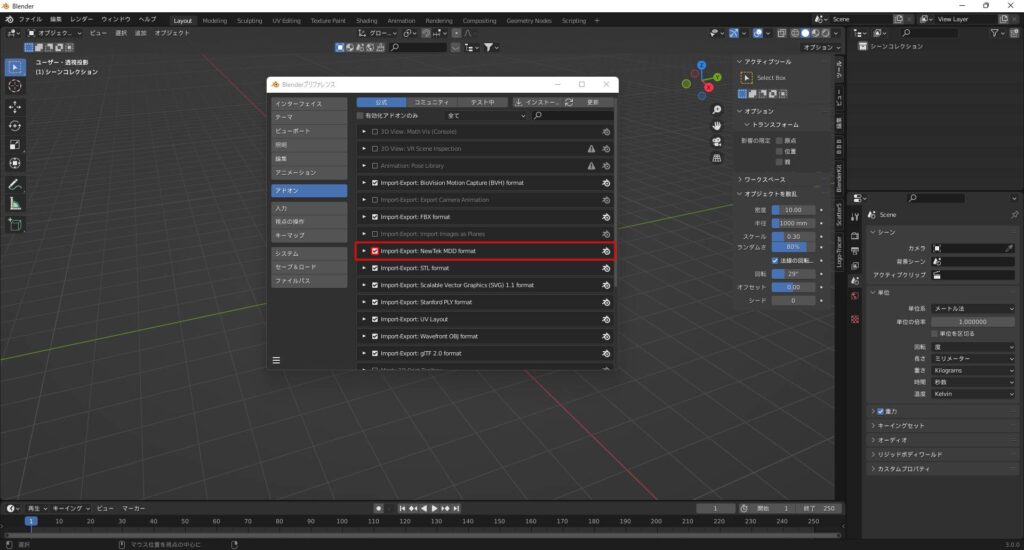
このアドオンはMDDファイル形式のインポートとエクスポートができるようになるアドオンです。
3dsmaxなどでサポートされているファイル形式です。
ダウンロードしたアドオン「Zipファイル」の導入方法(外部アドオン)
続いてさまざまなWebサイトでアドオンを無料や有料で購入することができますが、その際ダウンロードされるアドオンのZipファイル導入方法を解説します。
今回は「Machine3Tool」をダウンロードして有効化まで行ってみようと思います。
気になる方はチェックしてみてください!後日紹介記事を更新するかも・・・。
GitHubからの導入方法(外部アドオン)
まれにこのGitHubというサイトでコードやZipファイルを公開しているアドオンがあるのでこのWebサイトからの導入方法を解説します。
パターン1(Releaseリンク有)
今回は『wMesh』というアドオンがGitHubで配布されているのでこちらを例に挙げて解説します。
リンクを開いてみるとわかると思うのですがどこからダウンロードしたらいいのか分からない…(笑)となると思います。丁寧に解説しますのでご安心ください!
1.wMeshにアクセス後、『Release』をクリックします。
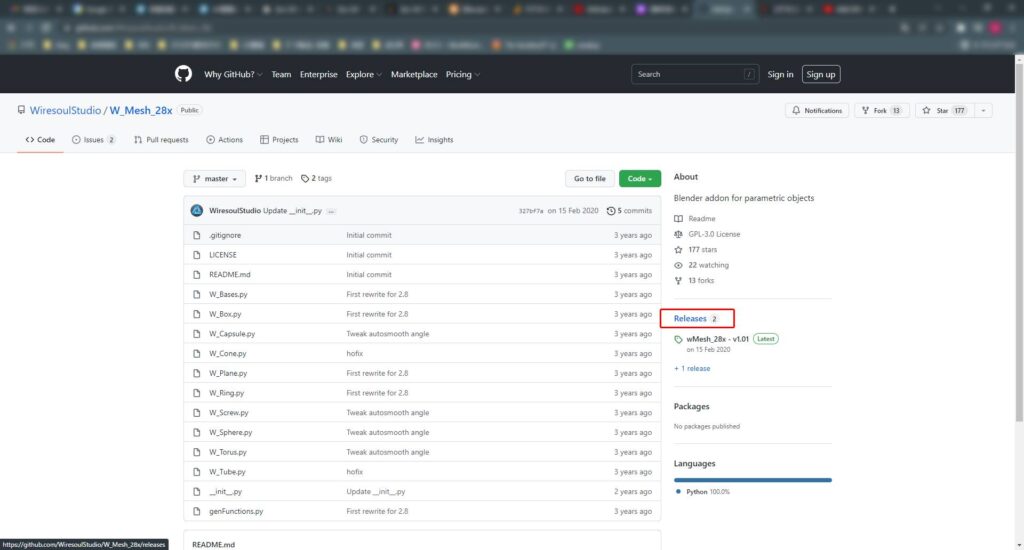
その後の手順については前述の解説と同様なのでそちらを参照ください!
パターン2(Releaseリンク無し)
こちらのパターンでは先ほどの『Release』がない場合のダウンロード方法です。
こちらのパターンでは『UvSquares』というUVの編集機能を強化してくれるアドオンを例に挙げて解説します。
1.UvSquaresにアクセス後、『Code』をクリックします。
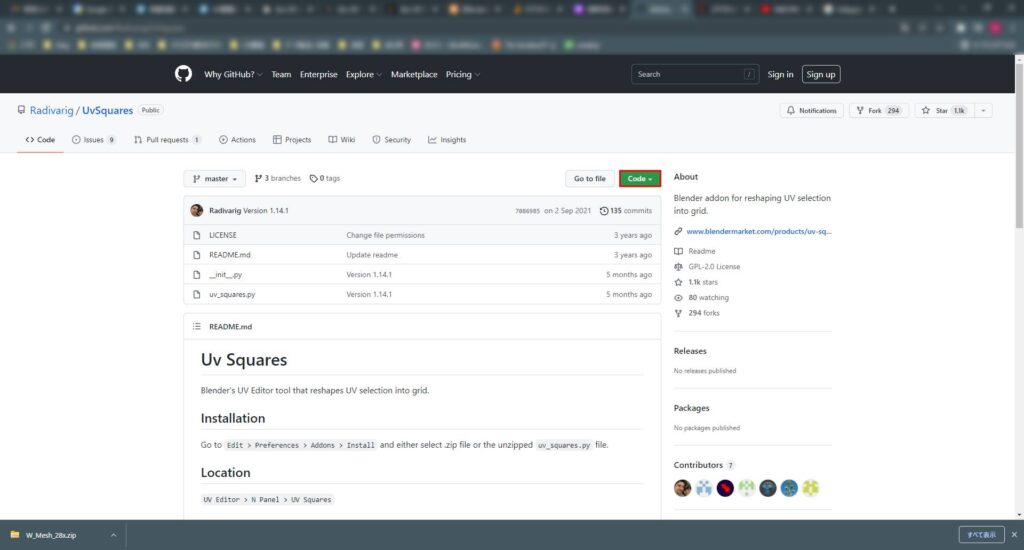
その後の手順については前述の解説と同様なのでそちらを参照ください!
最後に
お疲れ様でした!今回はアドオンの有効化と導入方法について解説しましたがいかがでしたか?アドオンを導入することで今までの大変だった作業が楽になるので、おすすめのアドオンなどあればぜひ教えてください!
このブログは基本毎日更新していきますので応援や質問、𠮟責など今後の更新の励みや改善につながるのでいただけると嬉しいです!!
下記のコメント等ご連絡待っています!皆さんとつながっていきたいと思っているので何でも構いませんのでドシドシご連絡ください!
お問い合わせ
Gmail ☞ efty.wk@gmail.com
Twitter ☞ https://twitter.com/SATORI_work
instagram ☞ https://www.instagram.com/satori_work
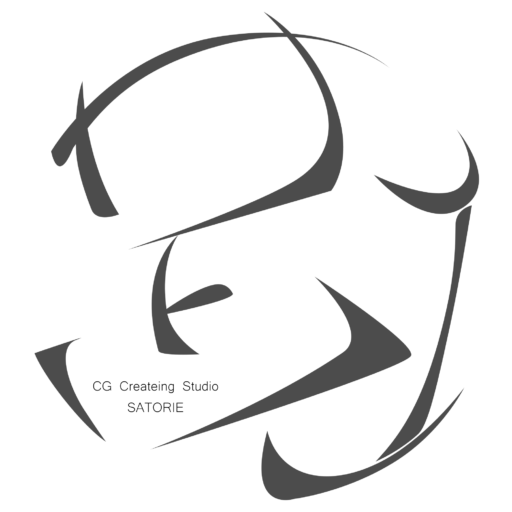

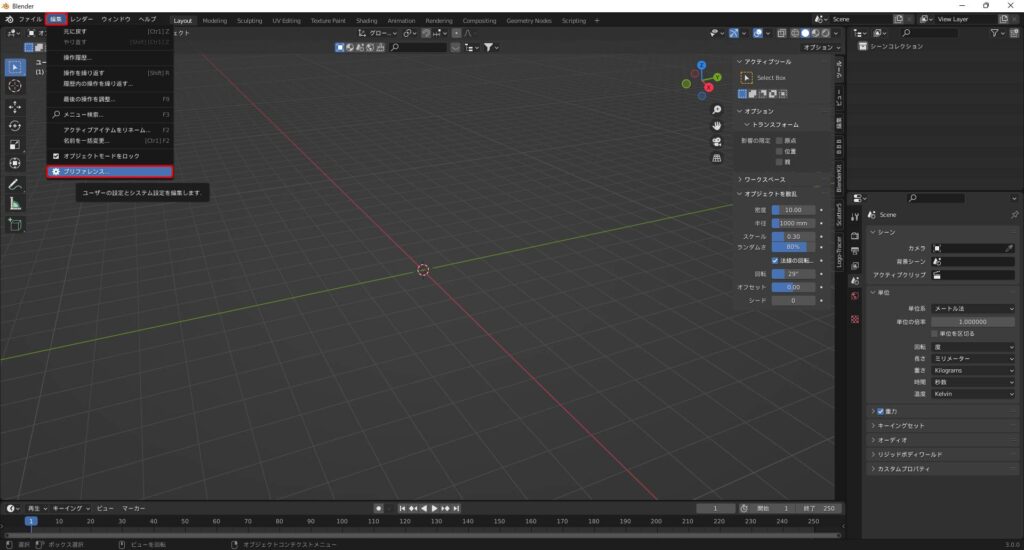
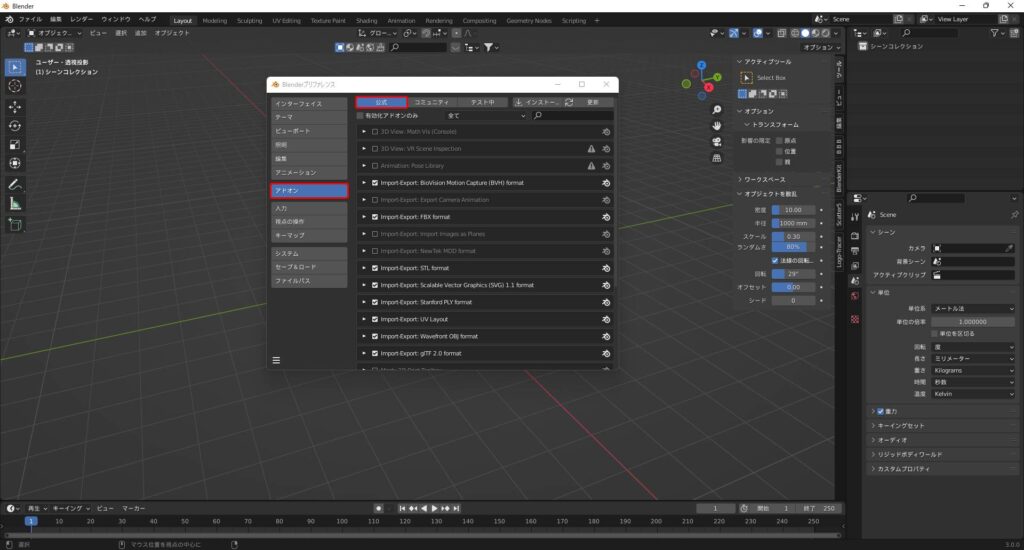
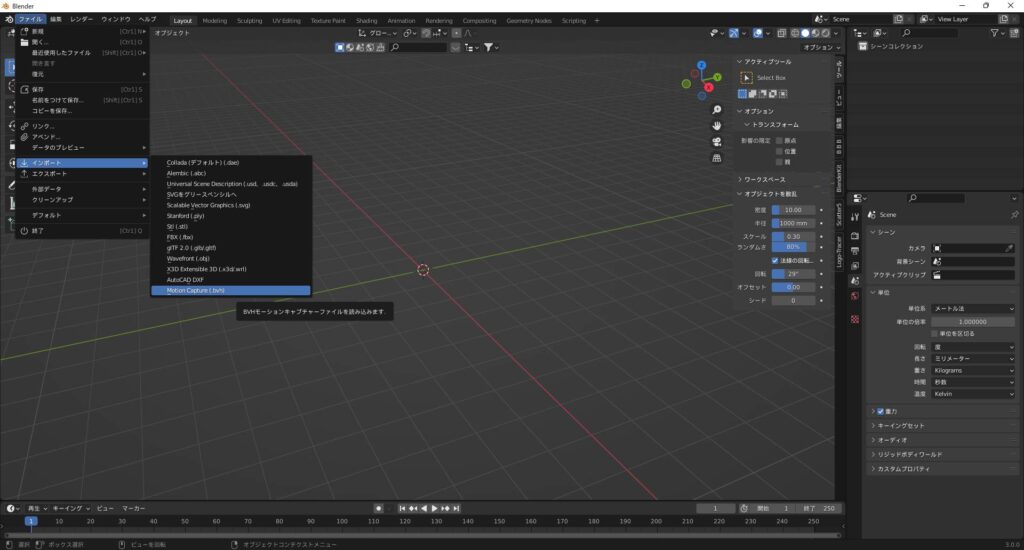
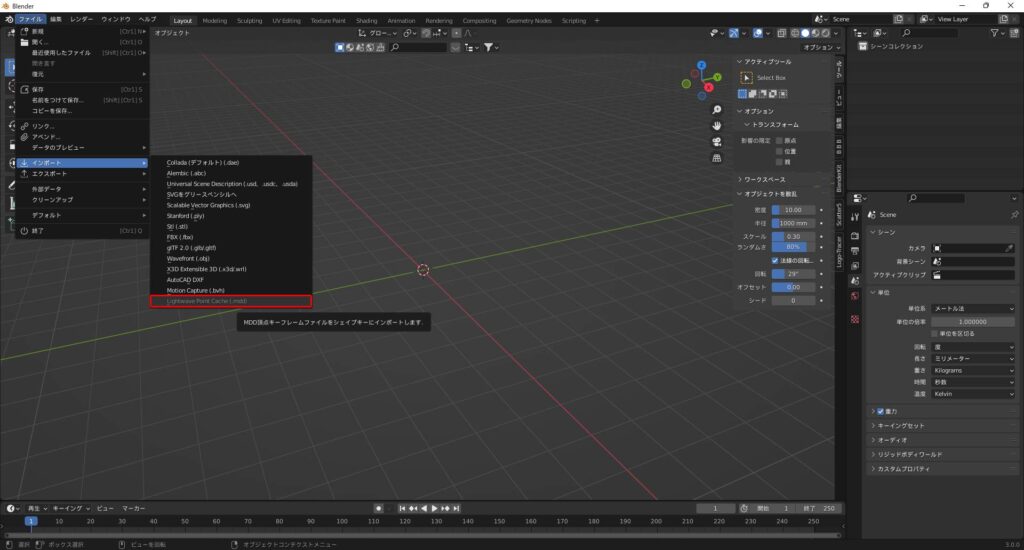

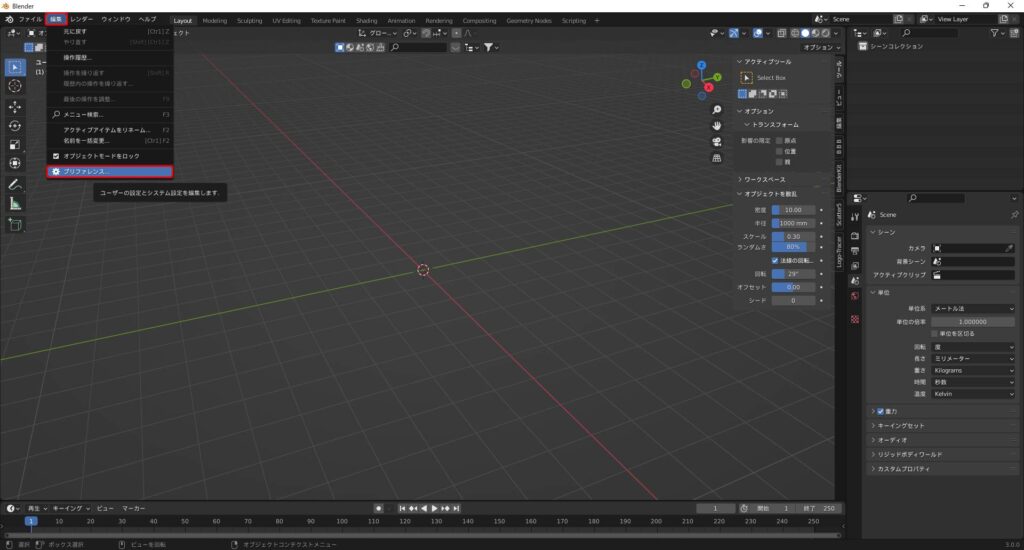
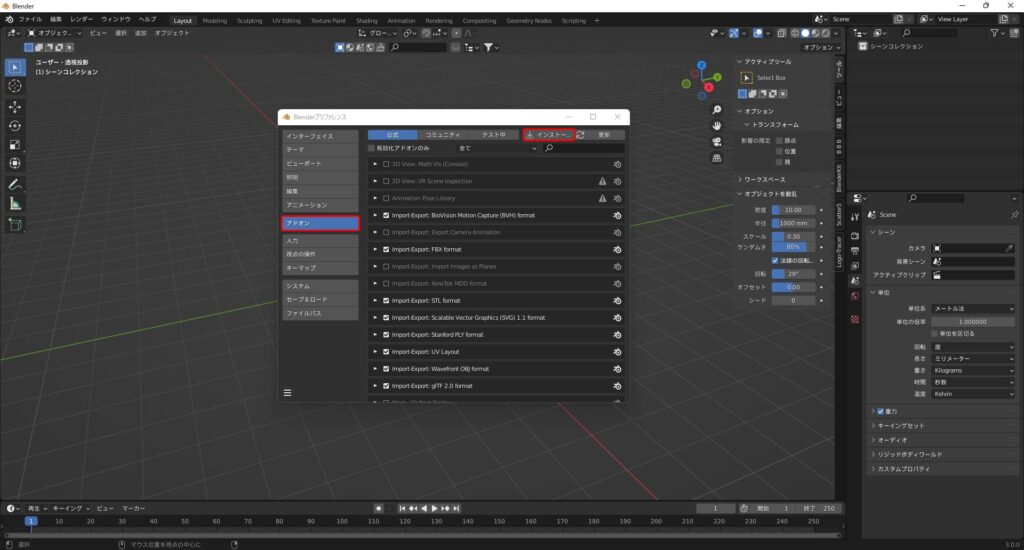
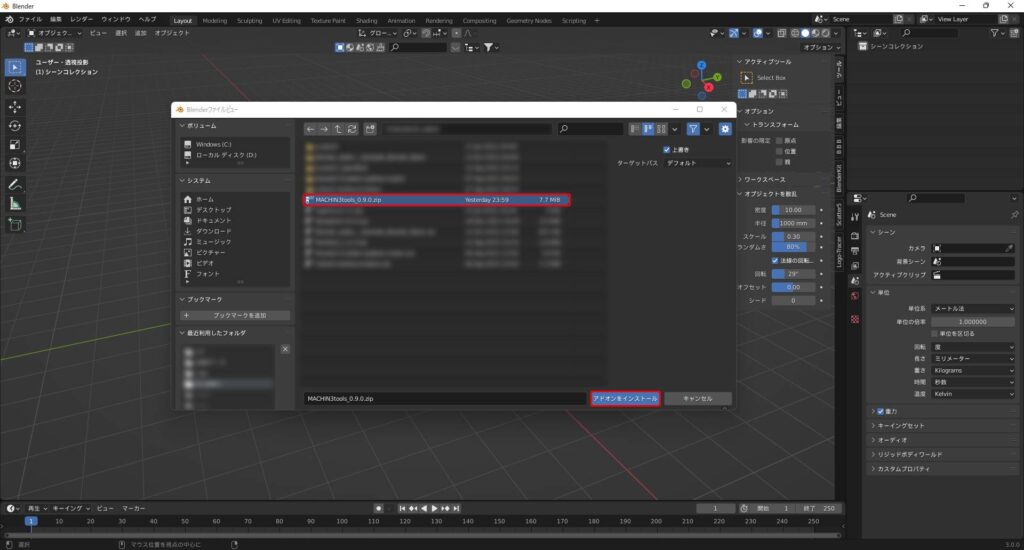
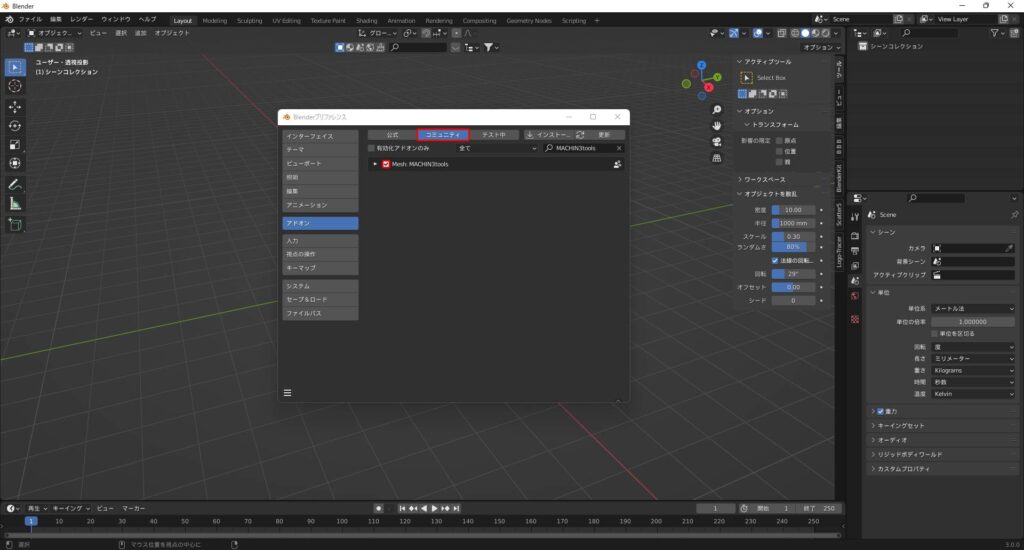
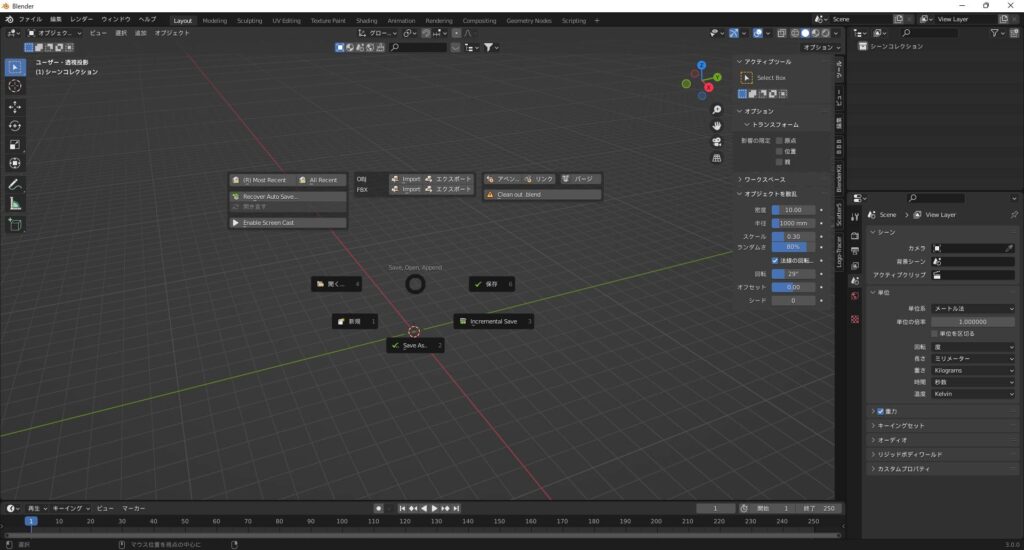
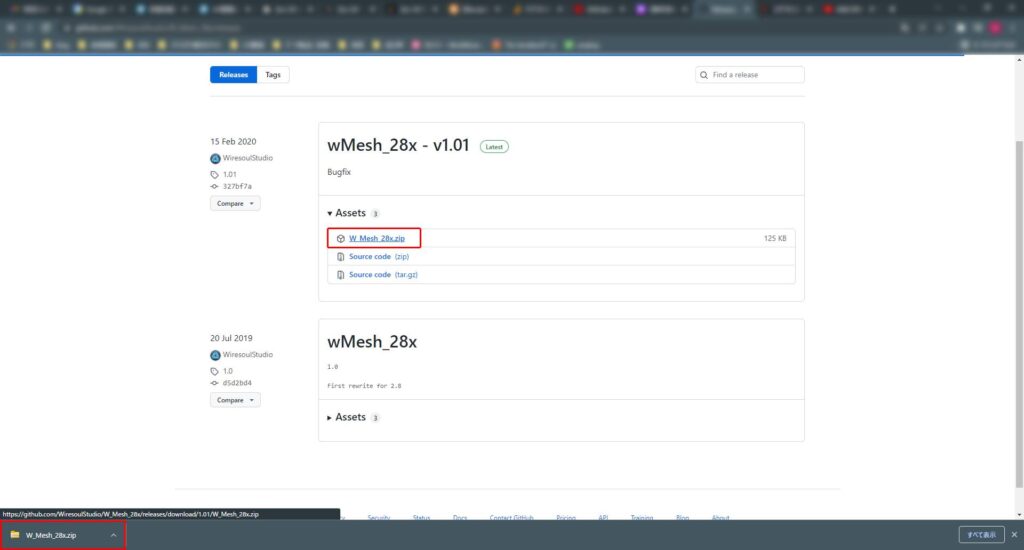
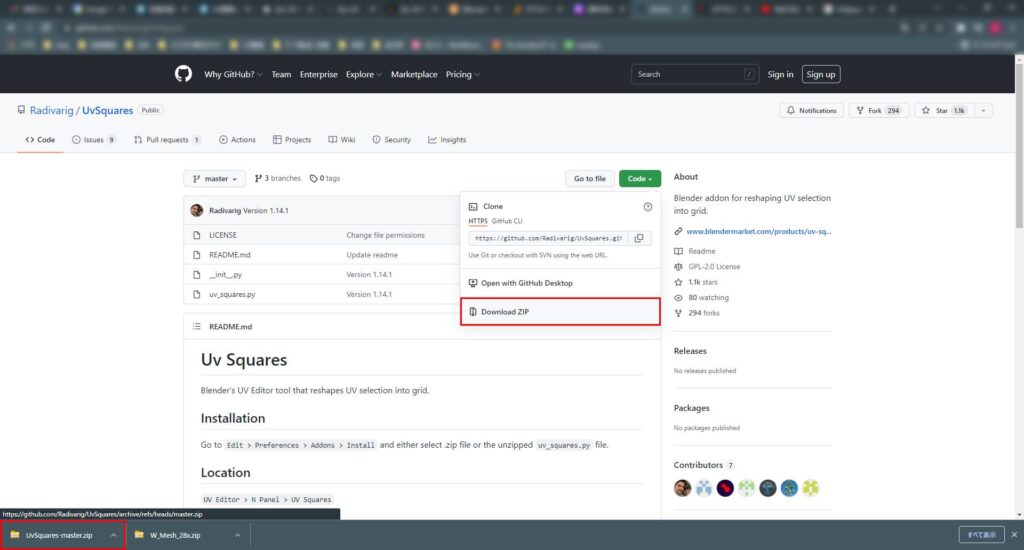


コメント